电脑上怎样连接宽带连接 如何在电脑上设置宽带连接
更新时间:2024-01-31 11:57:21作者:xiaoliu
如今电脑已经成为我们日常生活中不可或缺的工具之一,对于许多人来说,连接宽带已经成为使用电脑的必备条件。如何在电脑上连接宽带,如何设置宽带连接呢?在这个信息高速发展的时代,掌握这些基本的操作技巧显得尤为重要。本文将为大家详细介绍,在电脑上如何连接宽带,以及设置宽带连接的步骤和注意事项。让我们一起来学习,打开宽带的大门,畅享互联网的便利吧!
方法如下:
1.首先我们打开电脑的控制面板。点击上面的‘网络和Internet'
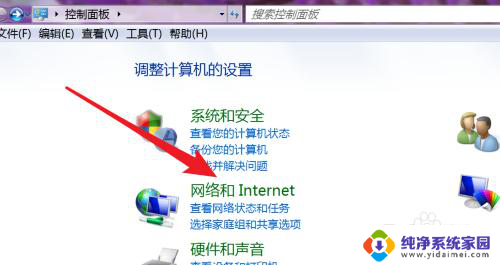
2.打开了网络和Internet设置页面,点击打开第一项‘网络和共享’
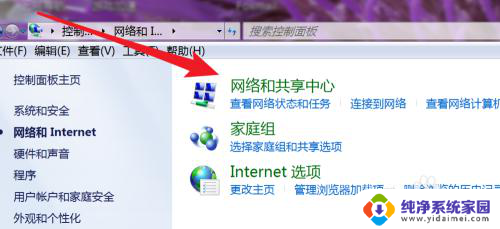
3.打开后,就可以看到这里有设置新连接的选项了。点击第一项,设置新的连接或网络。
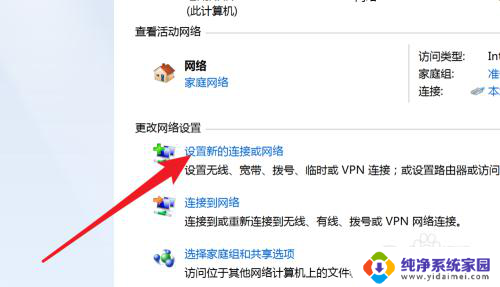
4.打开后,这里有很多连接选项,选哪一个呢?设置宽带的是选择第一个,‘连接到Internet’
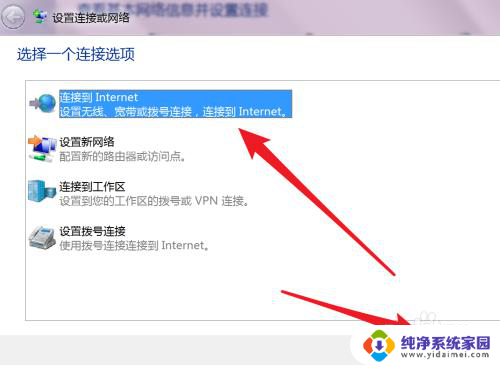
5.这里只有一个选项,PPPoE就是宽带上网。也就是ADSL上网方式,现在绝大多数的宽带都是这种方式。点击一下这个选项。
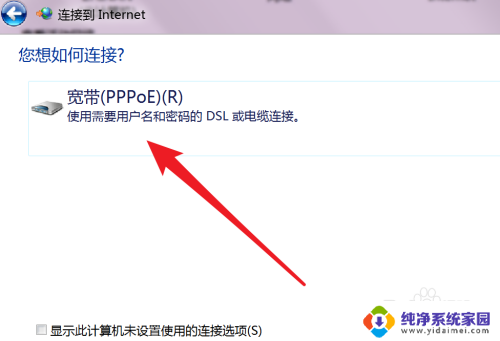
6.在这里输入你的宽带的账号和密码就行了,名称可以按默认的就行。点击下方的连接按钮。
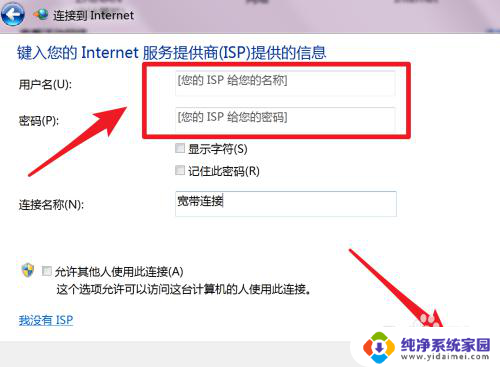
7.设置完毕,现在就可以连接拨号上网了。
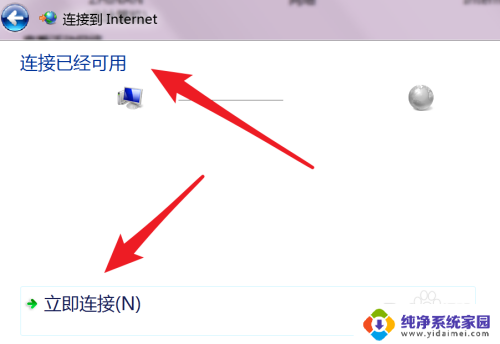
8.下次在哪里点击拨号?如果你的也是win7系统,那就在右下角的网络图标里。点击一下会弹出这个窗口的,宽带连接就在这里了,点击打开就有连接的按钮了。
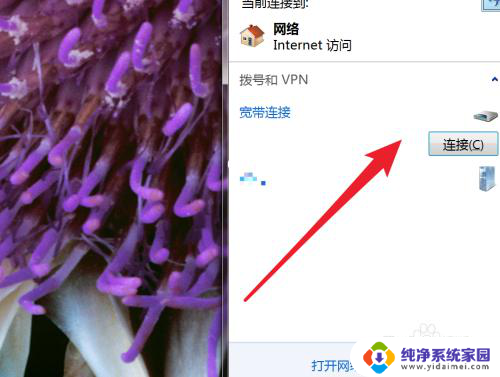
以上就是电脑上如何连接宽带的全部内容,如果您遇到这种情况,可以按照以上方法解决,希望这能对大家有所帮助。
电脑上怎样连接宽带连接 如何在电脑上设置宽带连接相关教程
- 电脑宽带连接如何设置 电脑宽带连接设置指南
- 新电脑怎么联网宽带连接 电脑如何设置宽带连接步骤
- 宽带连不上电脑怎么办 电脑连接不上宽带怎么办
- 连宽带怎么连 电脑如何设置宽带连接步骤
- 宽带上网连不上怎么回事 我的电脑无法连接宽带网络
- 家里台式电脑如何连接宽带 台式电脑连接宽带的方法
- 宽带网络连接失败 宽带连接不上却显示已连接
- 宽带网络怎么连接电脑 台式电脑连接宽带网络步骤
- 台式电脑怎么连接宽带线 台式电脑连接宽带的步骤
- 电脑宽带拨号连接如何设置 电脑如何设置拨号上网
- 笔记本开机按f1才能开机 电脑每次启动都要按F1怎么解决
- 电脑打印机怎么设置默认打印机 怎么在电脑上设置默认打印机
- windows取消pin登录 如何关闭Windows 10开机PIN码
- 刚刚删除的应用怎么恢复 安卓手机卸载应用后怎么恢复
- word用户名怎么改 Word用户名怎么改
- 电脑宽带错误651是怎么回事 宽带连接出现651错误怎么办